由于代码每天都会更新,编译组每天晚上会针对当天的代码编译出一个新的Build(除非编译不通过),而测试组第二天早上都会安装前一天晚上编译出的Build进行测试。
一直以为测试组每天都手动地重复着这些枯燥无味的卸载、安装工作,直到同组的一个同事告诉我,测试组每天的卸载和安装工作都是通过脚本自动实现的,无需人为干预。
原来他们使用了一款叫做AutoIt的工具。个人以为,要实现这种自动化的功能,要么让程序以控制鼠标或键盘的方式进行实际的操作,要么让程序通过给
系统发消息的方式模拟鼠标和键盘的操作。无论使用哪种方式,要写一个通用的工具,工作量还是比较大的。而这款现成的软件,正好实现了期望中的功能。
出于好奇的心理,从官方网站上下载了安装文件autoit-v3-setup.exe。安装完后,我们可以看到AutoIt不仅附有很详细的文档,而且还提供了丰富的样例。这种脚本比较简单,很容易上手。
原理和应用范围
AutoIt把Windows系统的API封装成易用的Script函数。通过调用这些函数,我们就能很容易地让程序模拟鼠标和键盘的操作。当
调用某些函数的时候,相当于我们对鼠标或键盘做了相应的操作。AutoIt的脚本非常简单,我们只需要写一段比较简洁的脚本,调用某些函数就可实现模拟键
盘或鼠标操作的功能。如果用C/C++来实现相同功能,代码量可能就不仅仅是一两行了。
在批量的自动化处理或重复性任务的处理时,使用AutoIt可以大幅减少我们的工作量。比如说,每天定时让程序自动卸载、自动安装一次。
实现自己的安装/卸载程序
这儿,我尝试着写了一个能够让AutoIt自动安装和卸载的脚本。包括2个脚本:1.自动安装AutoIt3;2.自动卸载AutoIt3。
由于AutoIt不支持Debug(或许可以通过某些方式或第三方工具实现Debug的功能,但至少我没发现),我通过写Log文件来排查错误。每执行一个操作,都会在Log文件中记下执行的操作。
1.运行步骤
• 自动安装:
1)
先判断AutoIt的默认安装文件夹中是否存在Uninstall.exe文件,如果存在,则说明AutoIt已经安装,否则表明尚未安装。(在实际情况
中,Uninstall.exe是否存在与程序是否已经安装并没有直接的关系,此处之所以这么做是为了简化判断。同样,在安装的时候,用户可以自定义安装
目录,为了简化操作,此处我使用了默认安装路径”C:\Program Files\AutoIt3\”。)
2) 如果AutoIt已经安装,那么直接退出安装,否则进入步骤3;
3) 通过自动点击Next按钮进行安装AutoIt。安装完成后,点击Finish,退出。
• 自动卸载:
1) 先判断AutoIt的默认安装文件夹中是否存在Uninstall.exe文件,如果存在,则进入步骤2,否则表明Uninstall文件不存在,那么退出卸载。
2) 通过自动点击Next按钮进行安装AutoIt。安装完成后,点击Close,退出。
稍加说明:我的运行环境是英文Windows XP,实际的情况可能因为操作系统、运行环境和安装程序的差异稍有不同。在这个例子里,为了避免操作复杂化,我并没有把运行环境的所有可能情况都考虑进去,程序也没有异常处理。
2.代码编写
尽管可以使用文本编辑器或其他文本处理软件编辑源代码,不过使用AutoIt自带的编辑器会更加方便。在本文的最后,提供了源代码链接。
现在,我们可以开始编写代码了。首先,我们写自动安装的程序。
记得前面,我们提到过,AutoIt不支持Debug。因此,我们只好通过写Log的方式排错。在每次执行程序之前,我们必须先删掉以前的Log文
件,然后判断Uninstall.exe文件是否存在,如果存在,则在Log文件中写上“Already
Installed.”,并退出程序;否则在Log文件中记下“Starting Install”。代码如下:
上面的一段代码,; THIS SCRIPT WILL DELTE THE LOG FILE 是代码的注释。FileDelete ( $logFileName ) 执行删除$logFileName文件的任务。此处,FileDelete()函数是删除一个指定的文件,而$logFileName就是删除的文件名。 在引用变量$logFileName之前,我们必须保证它初始化过。它的赋值函数如下:
其中,@ScriptDir是当前运行的Script文件所在的目录。关于更多的函数、预定义变量或其他信息,可以查看程序自带的文档,非常详尽。
执行完以上代码后,如果没有安装过,程序向下执行:
Run($SetupFile)就是运行autoit-v3-setup.exe文件。Sleep(9000)让程序睡眠9000毫秒,也就是 9秒。为什么要让它睡眠呢?首先,程序启动需要一定的时间,其次,也是为了方便我们目测程序的安装进度。至于睡眠的时间是9000毫秒还是8000毫秒, 这并不重要,只要够长就行。
现在,我们需要等待安装文件出现,然后点击“Next”按钮进行下一步的操作。但是,我们如何让程序知道我们要打开哪个对话框,点击哪个按钮,或者在哪个文本框里输入什么内容呢?
具体到当前例子中,我们怎么告诉程序要点击下图中的Next按钮呢?
我们可以通过函数ControlClick()来实现。
在AtuoIt的文档中,提到CtrolClick向指定控件发送鼠标点击命令。输入的参数如下:
ControlClick ( “窗口标题”, “窗口文本”, 控件ID [, 按键 [, 点击次数 [, X坐标 [, Y坐标 ]]]] )
参数
| 窗口标题 | 目标窗口标题。 |
| 窗口文本 | 目标窗口文本。 |
| 控件ID | 目标控件。 |
| 按钮 | [可选参数] 要点击的按钮,可以是 “left”(左键),”right”(右键), “middle”(中键), “main”, “menu”, “primary”, “secondary”。默认值为 left(左键)。 |
| 点击次数 | [可选参数] 要点击鼠标按钮的次数。默认值为 1. |
| X坐标 | [可选参数] 要点击控件的位置(X坐标). 默认为控件中心. |
| Y坐标 | [可选参数] 要点击控件的位置(Y坐标). 默认为控件中心. |
返回值
| 成功: | 返回值为1。 |
| 失败: | 返回值为0。 |
那么,怎样得到参数信息呢?我们可以使用AutoIt自带的Window信息查看器。打开Window信息查看器之后,把鼠标悬浮在Next按钮上,此时,在查看器中立刻会出现鼠标所在位置的信息,如下图:
因此,我们调用ControlClick(“AutoIt v3.3.0.0 Setup”, “&Next >”,”Button2″)就表示按下了Next按钮。
AutoIt支持自定义函数。由于很多地方需要点击按钮,然后输出Log。为了提高代码利用效率,我们就自定义了一个函数ControlClickWithLog来完成此功能。关于ControlClickWithLog的实现,可 以查看本文源代码。
在函数ControlClickWithLog完成后,我们可以通过如下代码实现点击Next按钮的功能:
对当前实例而言,安装和卸载的步骤中的主要工作是点击按钮,所以其它部分和点击Next基本上大同小异。在此就不再赘述。如需要更多信息,可以查看源代码。
另外,由于InstallAutoIt3和UninstallAutoIt3中有一些共用的部分,例如常量和函数。为了提高代码重用的效率,我们可以
把共用的部分放到一个命名为UserFunction.au3的文件中。在其他文件中,只需在文件开始处加上#include
,我们就可以使用UserFunction.au3中定义的常量和函数了。
3.编译exe文件
安装和卸载的源代码分别是InstallAutoIt3.au3和UninstallAutoIt3.au3。选中
InstallAutoIt3.au3,右键,点“Run Script”,就可以运行自动安装了。当然,我们还可以选中“Compile
Script”生成InstallAutoIt3.exe可执行文件。这样,无论目标机器上是否安装了AutoIt,都可以运行。
稍加说明,在程序中,我们假设autoit-v3-setup.exe、InstallAutoIt3.exe和UninstallAutoIt3.exe都放在了同一个目录中。
更进一步,如果希望每天都定时安装或卸载,我们可以把程序InstallAutoIt3.exe和UninstallAutoIt3.exe加到Windows的计划任务中,让操作系统定时运行安装或卸载程序。
小结
除了模拟鼠标和键盘操作之外,AutoIt还提供了UI的脚本,本文就不再继续讨论。对AutoIt有兴趣的朋友可以参考AutoIt联机帮助和样例。联机帮助写得很详尽,样例很容易上手。
毫无疑问,AutoIt是一款非常不错的软件。不过很遗憾,它并不是一款开源软件。尽管作者声称开放的源代码包含了大部分功能,但也仅限于较早的几个版本。如果对早期AutoIt的源代码感兴趣,可以从其官方网站下载。
相关资源
链接:
AutoIt官方网站:http://www.autoitscript.com
历史版本和部分源代码下载:http://www.autoitscript.com/autoit3/files/archive/autoit/
本文源代码下载:http://delphi.zijinshi.org/wp-content/uploads/2010/11/Install_UnInstall_AutoIt.zip
参考资料:
AutoIt的联机帮助和样例




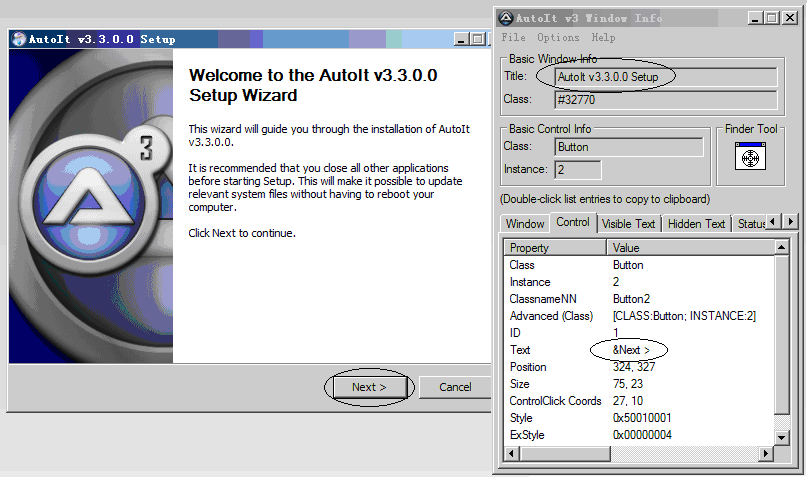



相关推荐
《用autoit自动安装和卸载程序.pdf》这本电子书专门讲解如何使用AutoIT来自动化软件的安装和卸载过程,这对于系统部署和批量管理非常有用。你可以学习如何自动处理对话框、点击按钮、输入信息等,以实现无人值守的...
5. **API使用示例**:API(应用程序接口)是AutoIT扩展其功能的关键。通过API,用户可以调用更高级的操作,如网络通信、数据库访问或第三方软件交互。API使用示例能帮助开发者更好地理解和运用这些功能。 6. **窗口...
- AUTOIT 脚本可以通过 `Run`, `RunWait`, `ShellExecute` 等函数来启动外部应用程序,如驱动安装程序。 - `ControlFocus`, `ControlClick` 等函数可以模拟用户在安装过程中点击按钮或填写输入框的操作。 - `Sleep` ...
AutoIt v3 是一个编写自动程序的工具,完全免费。 先安装该工具。 用任何文本编辑工具(如记事本)编写脚本(即Script),注意后缀改为.au3 然后用鼠标右键点击该脚本,选Compiled(即编译),即可在同目录下生成...
Au3脚本是AutoIt3 Windows自动安装脚本语言。AutoIt 是一种自动控制工具。它可以被用来自动完成任何基于 Windows 或 DOS 的简单任务。它最初被设计用来自动完成安装那些其它方法不能自动安装的软件
AutoIt自动安装脚本制作入门AU3教程
3.自动读取安装程序图标,编译时也可以选择其他图标 4.可自定义编译EXE版本信息 5.支持组件多控件选择(例如标准树形treeviw、列表listview控件)、文本edit控件修改文本(例如安装路径、序列号输入) 6.新增隐藏...
5. **模拟操作**:AutoIt可以模拟键盘和鼠标操作,实现对应用程序的精确控制,例如在安装过程中自动填写表单或点击按钮。 6. **系统管理**:它支持Windows API调用,可以访问系统注册表、进程、服务等,进行更深入的...
使用autoit自动登录Discuz论坛发帖。个人经过试验成功的,不过autoit不支持win7系统,要在XP下才好使。
AutoIt 目前最新是v3版本,这是一个使用类似BASIC脚本语言的免费...AutoIt最初是为PC(个人电脑)对数千台PC进行配置的“批量处理”而设计,不过随着v3版本的到来它也很适合用于家庭自动化和编写用以完成重复性任务的脚本.
【软件自动安装程序汉化版】是一个专为简化软件安装过程而设计的工具,它将...通过这款软件自动安装程序汉化版,用户可以更便捷地管理自己的软件安装,同时享受到中文界面带来的便利,提高了软件使用的效率和满意度。
这个“autoit自动化测试小工具及帮助(二)”的资源包,显然是针对AutoIt自动化测试的进一步深入探讨,包含有帮助文档和实例,对于学习和提升AutoIt自动化测试技能非常有价值。 在AutoIt中,自动化测试主要依赖于其...
自动登陆程序读取配置文件,实现配置文件配置的功能项。学习autoit很好的参考资料。以前总是在CSDN用别人的东西,今天也来贡献一下
2. 运行极点五笔安装程序,弹出“极点五笔 十周年纪念版 许可证协议安装对话框,使用窗口信息工具获取此对话框标题信息,复制并粘贴标题信息到代码中,同时按下“ALT+I”组合键,可以进入下个窗口,编辑器中录入如下...
需要注意的是,由于安全原因,Google Chrome通常会阻止非用户交互的自动脚本操作,因此在使用AutoIt时可能需要调整Chrome的安全设置或者利用特定的扩展程序配合使用。 综上所述,"Chrome_autoit操作chrome_autoit3...
为了解决这个问题,我们可以使用AutoIt这个专门用于自动化Windows应用程序的工具,来实现文件上传操作。 AutoIt是Windows自动化工具,可以用来自动化Windows应用程序的操作。它可以模拟用户交互,例如点击按钮、...
演示如何自动关闭一些需要人工确认的窗口。
循环激活安装程序窗口 检测每个安装窗口 循环激活安装程序窗口 检测每个安装窗口
"autoit-v3-setup" 指的是 AutoIt 的安装程序,用于在用户的计算机上部署 AutoIt 平台。 **AutoIt 主要特点:** 1. **简单的语法**:AutoIt 的语法设计简洁,易于理解和学习,即使是没有编程基础的用户也能快速上手...